AE 新手必學 8 大類快捷鍵,提升影片後製效率
AE 有許多快捷鍵可以加快製作影片的效率,
今天就來看看幾個比較基礎的快捷鍵,新手學起來,後製效率直接 up up up!
本文目錄
快捷鍵對照表
| 按鍵 | 功能 |
|---|---|
圖層參數 | |
| 位置 參數呼叫 |
| 旋轉 參數呼叫 |
| 透明度 參數呼叫 |
| 縮放 參數呼叫 |
| 中心點 參數呼叫 |
| 特效 參數呼叫 |
| 有關鍵影格的參數呼叫 |
中心點 | |
| 物件錨點置中物件 |
| 物件移到畫布中央 |
素材調整 | |
| 素材調整與畫布一樣大小 |
| 新增色板 |
| 修改色板顏色、修改物件屬性 |
輸出影片 | |
| 輸出影片 |
| 新增到 Media Encoder 輸出序列 |
時間軸裁切、剪輯 | |
| 剪裁影片 |
| 剪裁某個軌道的前後範圍 |
| 規範整個影片的前後範圍 |
時間軸移動 | |
| 調整時間軸指針的左右位置 |
| 調整時間軸指針的左右位置 |
| 調整時間軸指針的左右位置,一次移動為十幀 |
| 調整時間軸指針的左右位置,一次移動為十幀 |
關鍵影格移動 | |
| 調整關鍵影格的位置 |
| 調整關鍵影格的位置,一次移動為十幀 |
關鍵影格變化 | |
| 將選取關鍵影格變為貝茲曲線影格 |
| 點擊關鍵影格變化種類 |
新手必學 8 大類快捷鍵
圖層參數
P:位置 參數呼叫
R:旋轉 參數呼叫
T:透明度 參數呼叫
S:縮放 參數呼叫
A:中心點 參數呼叫
在圖層區點選圖層,可以利用上面的關鍵影格快速呼叫出
這些基本的參數。

E:特效 參數呼叫
使用快捷鍵 E 可以快速在圖層區呼叫圖層身上有的特效。

U:有關鍵影格的參數呼叫
使用快捷鍵 U 可以快速在圖層區呼叫出有設定過關鍵影格的所有參數。

中心點
Ctrl + Alt + Home:物件錨點置中物件
使用後可以快速將素材的中心點移動到素材中心(以素材外框線為基準)
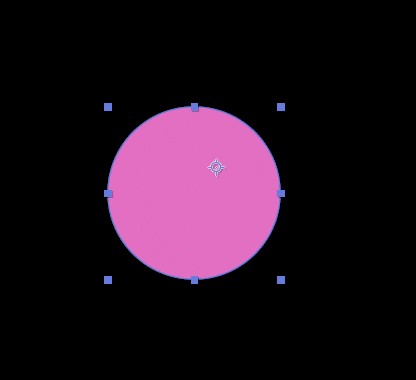
Ctrl + Home:物件移到畫布中央
使用後可以快速將圖層移動到畫布(Composition)的正中央。
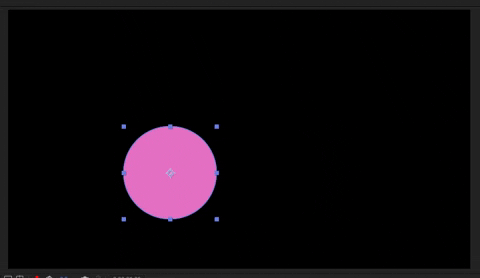
素材調整
Ctrl + Alt + F:素材調整與畫布一樣大小
使用後可以快速將素材的垂直、水平尺寸放大到與畫布(Composition)一樣大。
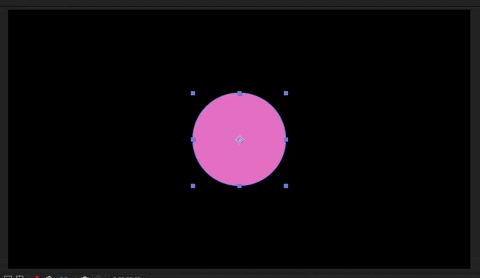
Ctrl + Y:新增色板
使用後可以在圖層區快速創建一個 Solid 圖層。

Ctrl + Shift + Y:修改色板顏色、修改物件屬性
選取特殊物件圖層並使用快捷鍵後可以開啟該特殊物件圖層的設定視窗,
特殊物件圖層有:Solid、Adjustment Layer、Light、3D Camera。


如果你想要學習更多關於 AfterEffects 的應用技巧,
或做出自己心目中的特效、動畫畫面,
歡迎你一起學習 AE, 讓你從零到變成超頂特效師!
詳情可以點擊下方連結了解!
輸出影片
Ctrl + M:輸出影片
使用後可以將所選 Comp 加入到輸出序列。

Ctrl + Alt + M:新增到 Media Encoder 輸出序列
使用後可以將所選 Comp 加入到 Adobe Media Encoder 的輸出序列,
Adobe Media Encoder 需要另外安裝後才能夠使用快捷鍵加入序列,可用於批量輸出影片。

時間軸裁切、剪輯
Ctrl + Shift + D:剪裁影片
可以再時間點指針停留的地方將影片切成兩個不同圖層,
一個保留前半段時間的畫面,一個保留後半段。
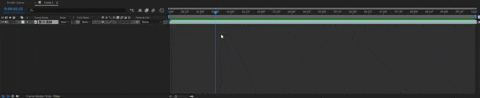
Alt + [、Alt + ]:剪裁某個軌道的前後範圍
可以將時間點指針前段、後段的畫面隱藏。
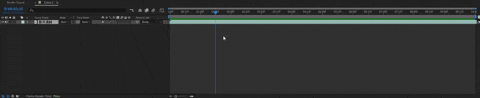
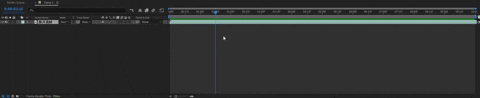
B、N:規範整個影片的前後範圍
可以將時間點指針停留的地方設定為預覽範圍的開頭或結尾,
預覽範圍可以在預覽時只撥放該範圍的畫面,在輸出時也只會輸出該範圍內容。
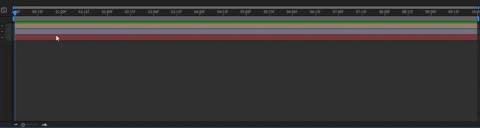
時間軸移動
PageDown、PageUp:調整時間軸指針的左右位置
Ctrl + 左右方向鍵:調整時間軸指針的左右位置
使用後可以將時間點指針左右移動一幀。
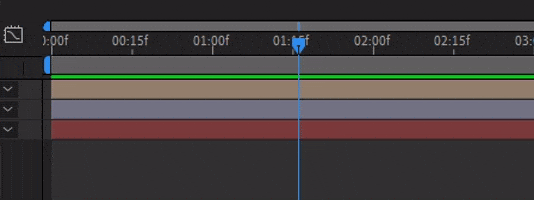
Shift + PageDown、PageUp:調整時間軸指針的左右位置,一次移動為十幀
Ctrl + Shift + 左右方向鍵:調整時間軸指針的左右位置,一次移動為十幀
使用後可以將時間點指針左右移動十幀。

關鍵影格移動
Alt + 左右方向鍵:調整關鍵影格的位置
使用後可以將關鍵影格左右移動一幀。
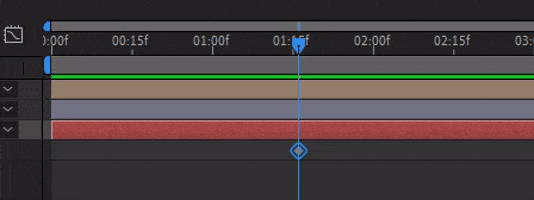
Alt + Shift + 左右方向鍵:調整關鍵影格的位置,一次移動為十幀
使用後可以將關鍵影格左右移動十幀。
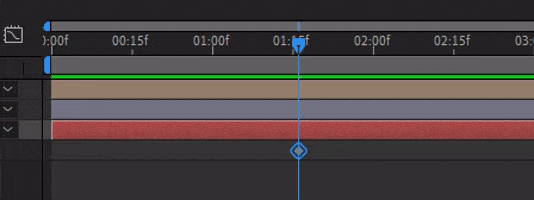
關鍵影格變化
F9:將選取關鍵影格變為貝茲曲線影格
使用後可以將選取的關鍵影格變為貝茲曲線影格,
貝茲曲線影格可以設定關鍵影格速度的快慢曲線。
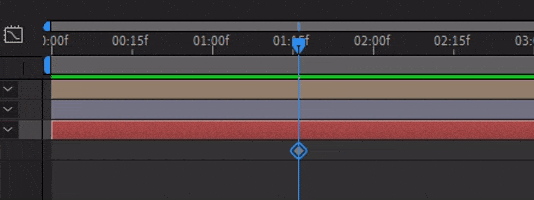
Ctrl + 滑鼠左鍵:點擊關鍵影格變化種類
點擊後可以將選取的關鍵影格變為變化為不同關鍵影格,
點擊菱形(一般)關鍵影格 → 變化為圓形(曲線)關鍵影格、
點擊沙漏形(貝茲曲線)關鍵影格 → 變化為菱形(一般)關鍵影格、
點擊圓形(曲線)關鍵影格 → 變化為菱形(一般)關鍵影格。

以上就是 AE 必學的快捷鍵囉,
希望大家都能熟悉並靈活應用!讓影片後製效率大幅提升!
延伸閱讀:
AE 輸出全攻略,mov / mp4 / gif / png / 透明背景,格式比較 & 輸出疑難排解

